Müəllif:
Joan Hall
Yaradılış Tarixi:
1 Fevral 2021
YeniləMə Tarixi:
1 İyul 2024
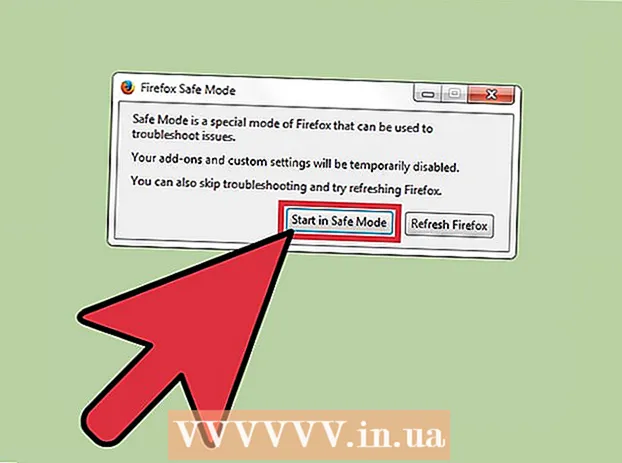
MəZmun
- Addımlar
- Metod 1 /3: Təhlükəsiz Moddan necə çıxmaq olar
- Metod 2 /3: Firefox'u necə yenidən qurmaq olar
- Metod 3 /3: Təhlükəsiz rejimi necə aktivləşdirmək olar
- İpuçları
- Mənbə və bağlantılar
Firefox Təhlükəsiz Modu, problemin mənbəyini tapmağa kömək edə biləcək bəzi uzantıları deaktiv edir. Brauzerdən istifadə etməyə davam etmək üçün Təhlükəsiz Moddan çıxmalısınız, ancaq bəzən edə bilməzsiniz. Bu yazıda, Firefox -da Təhlükəsiz Moddan necə çıxacağınızı sizə göstərəcəyik.
Addımlar
Metod 1 /3: Təhlükəsiz Moddan necə çıxmaq olar
 1 Firefox menyusunu açın. Bunu etmək üçün "☰" simgesini vurun. Təhlükəsiz rejim, yalnız istifadəçi tərəfindən aktivləşdirilən müvəqqəti bir brauzer vəziyyətidir. Əksər hallarda, Təhlükəsiz Moddan çıxmaq üçün Firefox -u yenidən başlatmalısınız.
1 Firefox menyusunu açın. Bunu etmək üçün "☰" simgesini vurun. Təhlükəsiz rejim, yalnız istifadəçi tərəfindən aktivləşdirilən müvəqqəti bir brauzer vəziyyətidir. Əksər hallarda, Təhlükəsiz Moddan çıxmaq üçün Firefox -u yenidən başlatmalısınız.  2 "Çıx" düyməsini basın. Firefox pəncərəsi bağlanacaq. Daha çox etibarlılıq üçün kompüterinizi yenidən başlamağı məsləhət görürük.
2 "Çıx" düyməsini basın. Firefox pəncərəsi bağlanacaq. Daha çox etibarlılıq üçün kompüterinizi yenidən başlamağı məsləhət görürük.  3 Firefox -u işə salın. Brauzeriniz Təhlükəsiz Modda açılırsa, ondan çıxmaq üçün başqa bir üsul istifadə edin. Firefox çökərsə və avtomatik olaraq Təhlükəsiz rejimə keçərsə, brauzerinizi yenidən qurmanızı məsləhət görürük.
3 Firefox -u işə salın. Brauzeriniz Təhlükəsiz Modda açılırsa, ondan çıxmaq üçün başqa bir üsul istifadə edin. Firefox çökərsə və avtomatik olaraq Təhlükəsiz rejimə keçərsə, brauzerinizi yenidən qurmanızı məsləhət görürük.
Metod 2 /3: Firefox'u necə yenidən qurmaq olar
 1 Firefox -un son versiyasını yükləyin. Təhlükəsiz Moddan çıxmaqda çətinlik çəkirsinizsə bunu edin. Http://www.mozilla.org saytına daxil olun və Firefox -u kompüterinizə yükləyin.
1 Firefox -un son versiyasını yükləyin. Təhlükəsiz Moddan çıxmaqda çətinlik çəkirsinizsə bunu edin. Http://www.mozilla.org saytına daxil olun və Firefox -u kompüterinizə yükləyin.  2 Firefox'u bağlayın. Firefox quraşdırma faylının kompüterinizə yüklənməsini gözləyin; bir neçə dəqiqə çəkəcək. İndi Firefox'u bağlayın. Kompüterinizdə Safari və ya Chrome kimi ikinci bir brauzeriniz varsa, həmin brauzer üçün quraşdırma faylını yükləməzdən əvvəl Firefox -u silə bilərsiniz. Ancaq ikinci bir brauzer yoxdursa, əvvəlcə faylı yükləyin və sonra quraşdırılmış Firefox -u silin.
2 Firefox'u bağlayın. Firefox quraşdırma faylının kompüterinizə yüklənməsini gözləyin; bir neçə dəqiqə çəkəcək. İndi Firefox'u bağlayın. Kompüterinizdə Safari və ya Chrome kimi ikinci bir brauzeriniz varsa, həmin brauzer üçün quraşdırma faylını yükləməzdən əvvəl Firefox -u silə bilərsiniz. Ancaq ikinci bir brauzer yoxdursa, əvvəlcə faylı yükləyin və sonra quraşdırılmış Firefox -u silin.  3 Quraşdırılmış Firefox -u silin. İndi Firefox -u bağladığınız və quraşdırma faylını yüklədiyiniz üçün quraşdırılmış Firefox -u çıxarın. Windows -da Proqram Faylları qovluğuna, sonra Mozilla Firefox qovluğuna gedin; Mac -da Proqramlar qovluğuna, sonra Firefox qovluğuna gedin. Brauzer faylını tapın və silin.
3 Quraşdırılmış Firefox -u silin. İndi Firefox -u bağladığınız və quraşdırma faylını yüklədiyiniz üçün quraşdırılmış Firefox -u çıxarın. Windows -da Proqram Faylları qovluğuna, sonra Mozilla Firefox qovluğuna gedin; Mac -da Proqramlar qovluğuna, sonra Firefox qovluğuna gedin. Brauzer faylını tapın və silin.  4 Firefox quraşdırın. Bunu etmək üçün yüklənmiş quraşdırma faylını iki dəfə vurun və ekrandakı təlimatları izləyin. Quraşdırma başa çatdıqdan sonra Finish düyməsini basın.
4 Firefox quraşdırın. Bunu etmək üçün yüklənmiş quraşdırma faylını iki dəfə vurun və ekrandakı təlimatları izləyin. Quraşdırma başa çatdıqdan sonra Finish düyməsini basın.  5 Brauzerin Təhlükəsiz rejimdə olub olmadığını öyrənmək üçün Firefox -u işə salın.
5 Brauzerin Təhlükəsiz rejimdə olub olmadığını öyrənmək üçün Firefox -u işə salın.
Metod 3 /3: Təhlükəsiz rejimi necə aktivləşdirmək olar
 1 Firefox menyusunu açın. Bunu etmək üçün "☰" simgesini vurun.
1 Firefox menyusunu açın. Bunu etmək üçün "☰" simgesini vurun.  2 Kömək> Əlavələr olmadan Yenidən Başlat'ı basın.
2 Kömək> Əlavələr olmadan Yenidən Başlat'ı basın. 3 Təhlükəsiz rejim pəncərəsində Təhlükəsiz rejimdə işləyin seçin. Bu rejim, problemin səbəbini müəyyənləşdirmək üçün uzantıları, mövzuları və bənzərlərini deaktiv edəcək. Firefox'u yenidən başlatdığınız zaman uzantılar, mövzular və sair yenidən aktivləşəcək.
3 Təhlükəsiz rejim pəncərəsində Təhlükəsiz rejimdə işləyin seçin. Bu rejim, problemin səbəbini müəyyənləşdirmək üçün uzantıları, mövzuları və bənzərlərini deaktiv edəcək. Firefox'u yenidən başlatdığınız zaman uzantılar, mövzular və sair yenidən aktivləşəcək.
İpuçları
- Təhlükəsiz rejimi aktiv etmək üçün Firefox -u işə salarkən Shift və ya Seçim düyməsini basıb saxlaya bilərsiniz. Buna görə, brauzer Təhlükəsiz rejimdə açılırsa, Shift / Option düyməsinin ilişib qalmadığını yoxlayın.
Mənbə və bağlantılar
- ↑ https://support.mozilla.org/en-US/kb/firefox-is-stuck-in-safe-mode
- ↑ https://support.mozilla.org/az-US/questions/972320
- ↑ https://support.mozilla.org/en-US/kb/troubleshoot-firefox-issues-using-safe-mode#w_exiting-safe-mode



